IE浏览器:操作技巧全知道,从添加到卸载、背景色更改
IE浏览器Internet Explorer 11.0是微软推出的浏览器,与Windows 8.1同步发布且为其内嵌浏览器,Windows 7版也表现出色。这里有它的操作技巧,像改背景色、卸载、添加等,快来一起深入了解IE浏览器的使用吧。
如何更改IE浏览器的背景色?
1、 打开你的IE浏览器
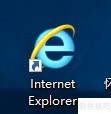
2、 点击右上角的齿轮图标,如下图所示
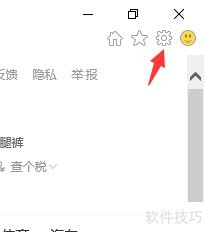
3、 点击Internet选项
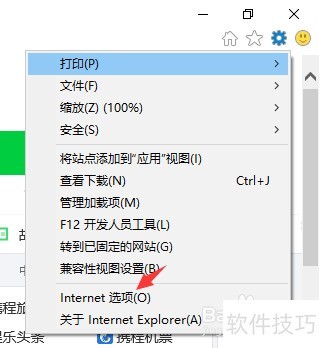
4、 点击颜色
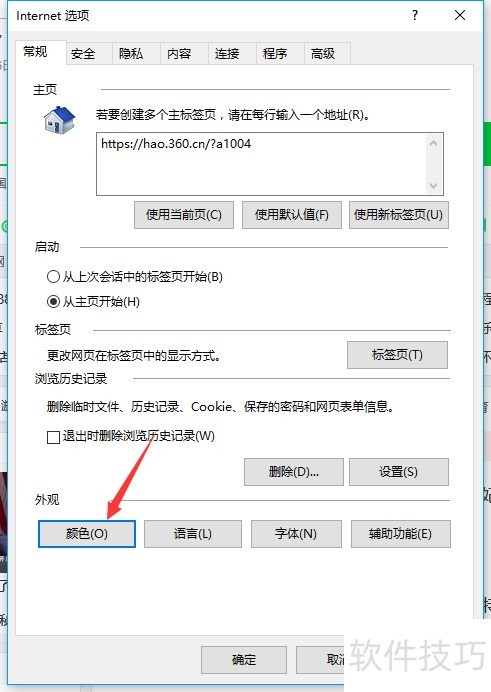
5、 取消选中,如下图所示
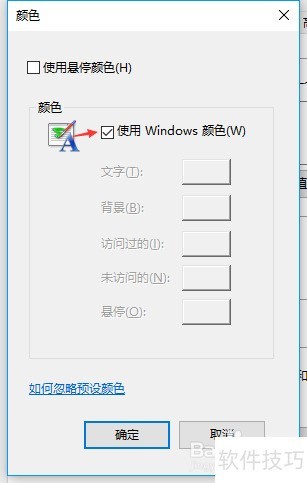
怎么卸载ie浏览器,不使用ie浏览器了?
1、 按住键盘上的windows键+r键?
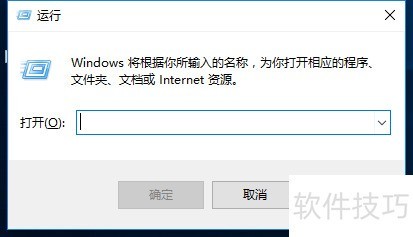
2、 输入control?
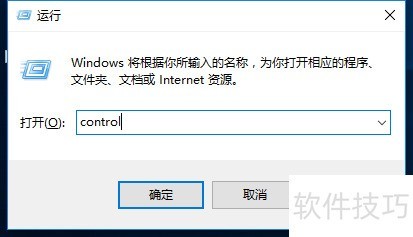
3、 进入到控制面板,点击卸载程序?
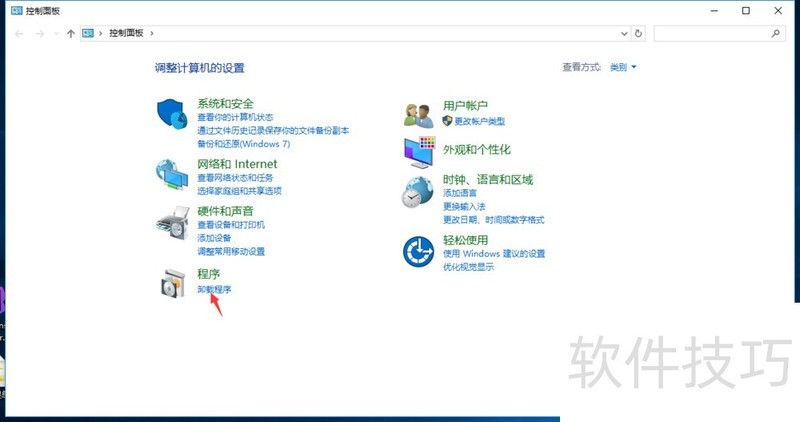
4、 点击启用或关闭windows功能?
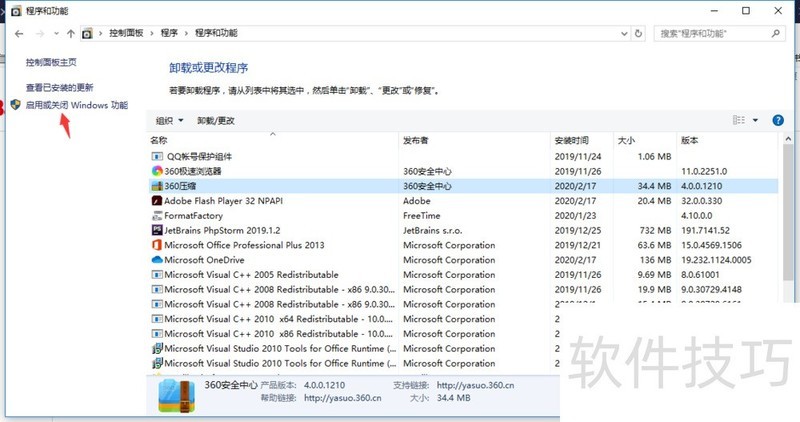
5、 这里就可以看到了internet Explorer 11,当然你的ie版本不一定是11?
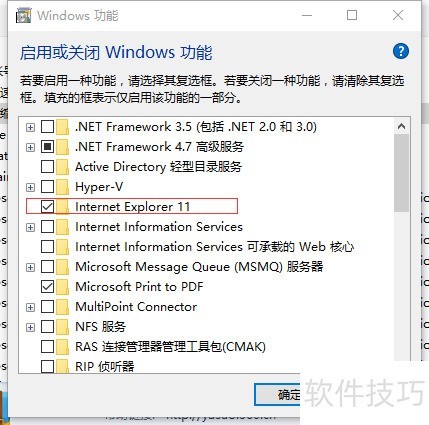
6、 取消选中internet Explorer,点击是
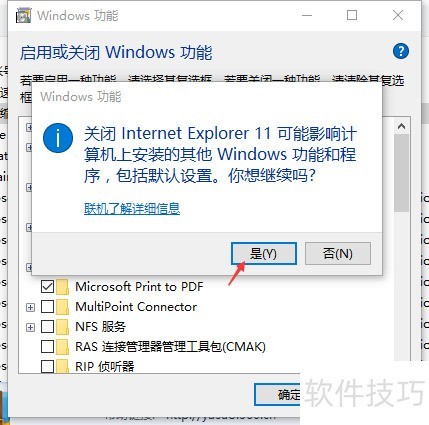
如何添加IE浏览器
1、 首先点击打开电脑,
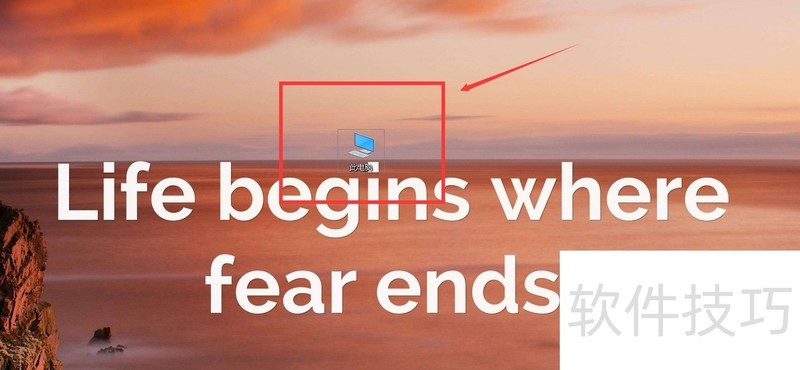
2、 找到C盘的Program Files打开,
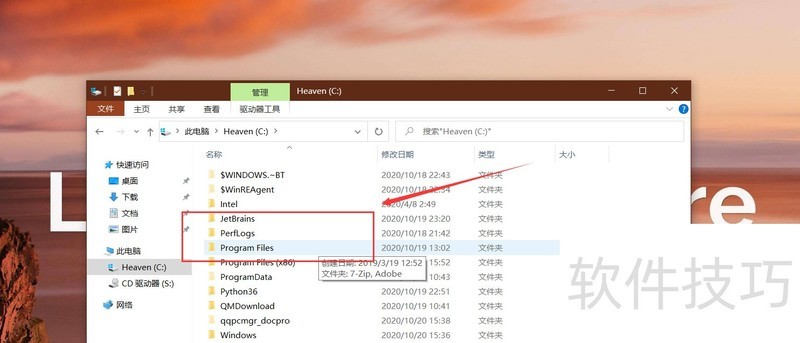
3、 找到Internet Explorer文件夹打开,
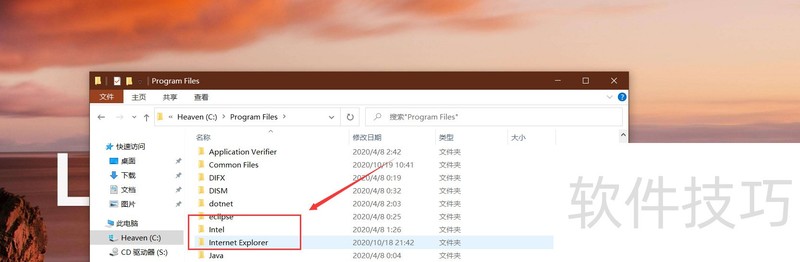
4、 找到IE浏览器的iexplore.exe,
5、 将IE浏览器的iexplore.exe,右击创建快捷方式,发送到桌面上,
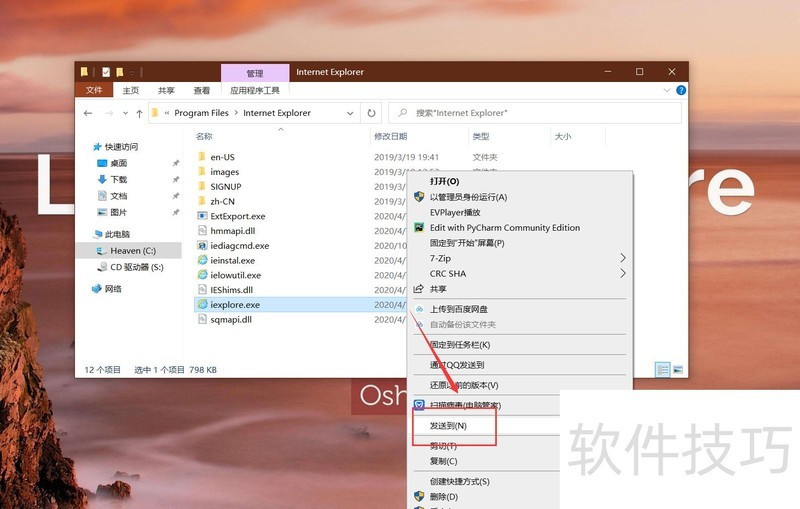
IE浏览器功能多样,从添加、卸载到背景色更改都有相应操作技巧。无论是普通用户还是开发者,了解这些操作能更好地利用IE浏览器,希望这些内容能助力大家的使用体验。
文章标题:IE浏览器:操作技巧全知道,从添加到卸载、背景色更改
文章链接://www.hpwebtech.com/jiqiao/322751.html
为给用户提供更多有价值信息,ZOL下载站整理发布,如果有侵权请联系删除,转载请保留出处。
相关软件推荐
其他类似技巧
- 2025-02-26 22:44:01IE浏览器:操作技巧全知道,从修改主页到寻找位置与升级
- 2025-02-26 14:14:01IE浏览器:操作技巧全知道,从寻找位置到降级
- 2025-02-26 12:21:01IE浏览器:操作技巧全知道,升级、主页更改等一网打尽
- 2025-02-26 11:42:01IE浏览器:操作技巧全知道,含重置、查版本、找位置
- 2025-02-26 11:33:01IE浏览器:操作技巧全知道,从添加到卸载、背景色更改
- 2025-02-25 10:36:01IE浏览器:操作技巧全知道,从卸载到设置选项卡
- 2025-01-20 09:31:01IE浏览器软件下载 免费IE浏览器软件精选
- 2025-01-18 06:51:02IE浏览器软件哪个好用 下载量高的IE浏览器软件推荐
- 2025-01-08 11:24:01IE浏览器软件大全 高人气免费IE浏览器软件精选
- 2025-01-07 07:09:02IE浏览器软件哪些人气高 十款常用IE浏览器软件推荐
IE浏览器软件简介
Internet Explorer 11.0是美国微软公司推出的一款全新的浏览器,IE11和Windows 8.1操作系统同步发布,属于Windows 8.1的内嵌浏览器。Windows7版IE11快速、安全、与现有网站兼容,可提供网络互动新体验。对于开发者来说,IE11支持最新的网络标准和技术。
...
详细介绍»









